Windows 11 Sohbet Düğmesini Görev Çubuğundan Kaldırma
Bu gönderi, Windows 11'deki görev çubuğuna Sohbet düğmesini nasıl ekleyeceğinizi veya kaldıracağınızı gösterecektir. Windows 11'deki Sohbet düğmesi, Microsoft Teams'i doğrudan görev çubuğuna entegre eder. Metin mesajları, sesli veya görüntülü aramalar kullanarak Teams (RIP Skype) kullanarak arkadaşlarınızla hızlı bir şekilde sohbet etmenize olanak tanır. Tek gereken Sohbet düğmesine tıklayıp bir konuşma başlatmak.
Reklamcılık
Böyle bir Sohbet düğmesine sahip olma fikri kulağa hoş gelse de, Microsoft'un görev çubuğunu gereksiz veya istenmeyen uygulamalar ve hizmetlerle doldurmasından tüm kullanıcılar hoşlanmaz. Son eklenenler
Haberler ve İlgi Alanları Windows 10 paneli zaten yeterince tartışmalıydı. Şimdi Microsoft, Windows 11 kullanıcılarını Microsoft Teams'e geçmeye zorlamaya çalışıyor. Katılmak istemiyor musunuz? Windows 11'de Sohbet düğmesini görev çubuğundan nasıl kaldıracağınız aşağıda açıklanmıştır.Windows 11'de Sohbet Düğmesini Görev Çubuğundan Kaldırma
- sağ tıklayın Sohbet etmek görev çubuğundaki düğmesine basın.
- Mevcut tek seçeneği seçin: Görev Çubuğundan Gizle.

- Sohbet simgesi görev çubuğundan kaybolacaktır.
işte bu; Sohbet düğmesi gitti. Microsoft Teams uygulamasını gerçekten silmediğinizi belirtmekte fayda var - sadece görev çubuğundan kaldırın. Sohbet düğmesini istediğiniz zaman geri yükleyebilirsiniz. Bunu özel bir bölümde inceleyeceğiz.
Yukarıdaki seçenek, Windows 11'de Sohbet düğmesini kaldırmanın en hızlı yöntemidir, ancak bunu yapmanın bir yolu daha vardır.
Ayarları Kullanma
- basmak Kazanç + ben açmak Ayarlar
- şuraya git Kişiselleştirme bölüm ve tıklayın görev çubuğu.

- İçinde Görev Çubuğu Öğeleri liste, Sohbet düğmesini bulun ve devre dışı bırakın. Bu, Sohbet düğmesini hemen kaldıracaktır.
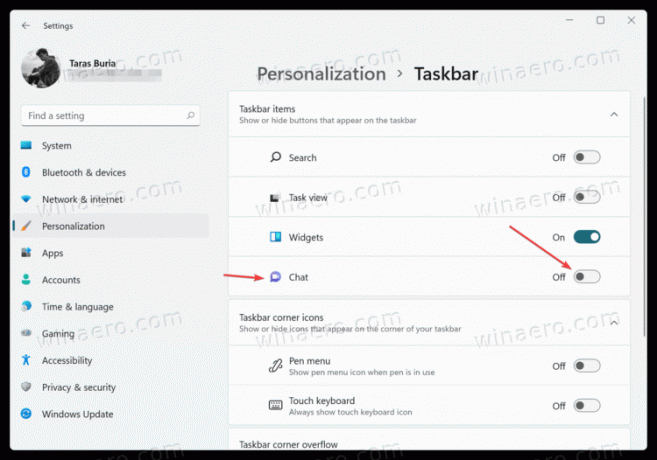
Windows 11'de görev çubuğuna Sohbet düğmesini ekleyin
Windows 11'de Sohbet düğmesini görev çubuğuna eklemek, onu nasıl kaldırdığınızla aynıdır. Görev çubuğuna Sohbet düğmesini eklemek için aşağıdakileri yapın.
- Windows Ayarlarını açın; basmak Kazanç + ben bunun için.
- git Kişiselleştirme > Görev Çubuğu.
- Etkinleştir Sohbet etmek değiştir.
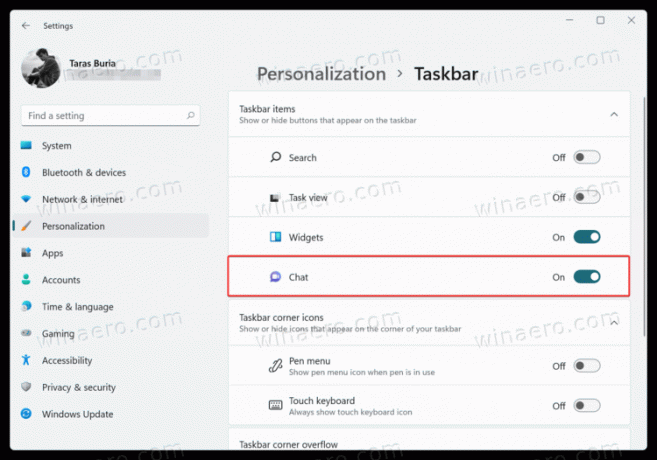
Tamamlandı!
Not: Bu makalenin yayınlandığı sırada Microsoft, Windows 11 için yeni Teams entegrasyonunu yavaş yavaş kullanıma sunuyor. Bu, Sohbet düğmesi "Kontrollü Özellik Sunumu"nun bir parçası olduğu için onu hemen alamayabileceğiniz anlamına gelir.
Kullanıma sunma aşamalıdır; bu, şu anda yalnızca bazı Windows Insider'ların özelliği test edebileceği anlamına gelir. Windows 11'de Microsoft Teams entegrasyonunu denemek istiyorsanız, ViveTool adlı üçüncü taraf bir araçta basit bir komut kullanarak bunu zorla etkinleştirebilirsiniz.
Windows 11'de görev çubuğundaki Sohbeti zorla etkinleştir düğmesi
- ViveTool uygulamasını şu adresteki deposundan indirin: GitHub ve herhangi bir klasöre çıkartın.
- Ardından, Windows Terminalini çalıştırın Yönetici olarak Windows 11'de.
- CD'yi kullanarak ViveTool ile klasöre gidin İşte bir örnek:
cd C:\Kullanıcılar\Winaero\Desktop\Vivetool. - Şimdi aşağıdaki komutu girin:
ViVeTool addconfig 31371065 2. basmak Girmek komutu yürütmek için.
- Windows Terminal, başarılı bir özellik yapılandırma seti hakkında sizi bilgilendirmelidir.
- Geriye kalan tek şey tekrar başlat senin bilgisayarın. Tekrar oturum açtıktan sonra Windows 11, görev çubuğunun tam ortasında sizi yeni bir Sohbet düğmesiyle karşılayacaktır.
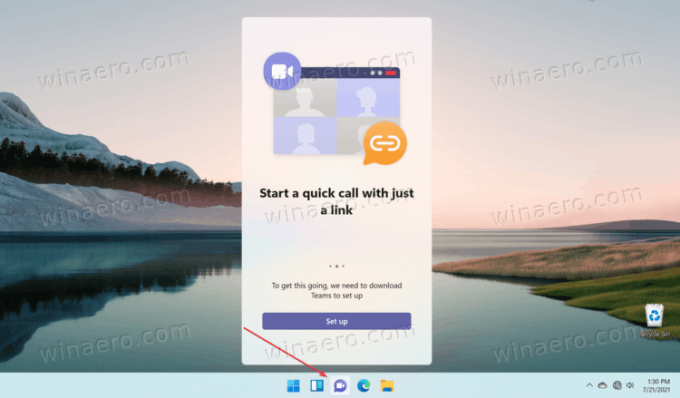
Artık Sohbet düğmesine tıklayabilir ve Microsoft Teams uygulamasını yüklemeye devam edebilirsiniz. Bu olmazsa, indirebilirsiniz. Microsoft Teams MSIX Uygulamayı manuel olarak yüklemek için resmi Microsoft Sunucularından dosya.
Kullanıma hazır yarasa dosyası
Tüm işi sizin için yapacak özel bir yarasa dosyası kullanarak birkaç tıklamadan tasarruf edebilirsiniz. Aşağıdakileri yapın.
- Bunu indir posta arşivi ve herhangi bir klasöre çıkartın.
- Ardından, çalıştırın
ms_teams.batYönetici olarak dosya. Sağ tıklayın ve seçin Yönetici olarak çalıştır.
- Bilgisayarı yeniden başlatın.
Microsoft mühendislerinin ViveTool kullanarak gizli özellikleri etkinleştirmeyi önermediğini belirtmekte fayda var. Ancak uygulama, Microsoft'un "dalgalar halinde" kullanıma sunduğu, zorla etkinleştirme yeteneklerinde herhangi bir zarar olmadığını gösterdi. İle ilgili Elbette, Windows geliştiricilerini üzmek istemiyorsanız, arkanıza yaslanıp bilgisayarınızın güncellemeyi almasını bekleyebilirsiniz. özellik.
İkinci bulgu için kredi @'ye gideriçindeRafael.
Bu kadar!


